Įsigykite „Samsung Note 10.1“ su pasirinktiniu atkūrimu
Įvairios / / February 16, 2022
Ankstesniame straipsnyje apie Samsung Note 10.1 įsišaknijimą matėme kaip galime naudoti CF-Auto-Root, kad galėtume lengvai įsišaknyti įrenginį. Nors procesas buvo lengvas, jis neįdiegė a pasirinktinis atkūrimas prietaise. Pasirinktinis atkūrimas yra labai reikalingas, jei norite nuvalykite telefoną, įdiegti pasirinktinius ROM arba pasidaryti Nandroid atsargines kopijas. Taigi pažiūrėkime, kokie įrenginiai palaikomi ir kaip galime atlikti šią išplėstinę šaknį.

Palaikomi įrenginiai: Šis metodas tinka ir „Wi-Fi“, ir 3G „Note 10.1 N8000“, N8013 ir N8010 versijoms, kuriose veikia 4.0.3, 4.0.4, 4.1.1 „Android“.
Pastaba: Šis procesas yra šiek tiek rizikingas ir gali sugadinti jūsų įrenginį. Vienas dalykas, kurį reikia atsiminti, yra tai, kad čia nėra vietos klaidoms. Todėl prieš pereidami prie kito, turite patikrinti kiekvieną žingsnį.
„Samsung Note 10.1“ įsišaknijimas
1 žingsnis: Atsisiųskite visų reikalingų failų archyvas procesui ir išskleiskite jį į kompiuterio aplanką. Archyve yra trys failai, vienas yra ODIN, naudojamas kaip mirksintis įrankis, antrasis yra pasirinktinis atkūrimas kuris bus įvestas naudojant ODIN, o trečiasis yra super vartotojo failas, kuris bus suaktyvintas naudojant tinkintą atsigavimas.
2 žingsnis: Išskleidę visus failus, prijunkite įrenginį prie kompiuterio ir įdėkite vidinę SD kortelę. Tai padarę, perkelkite CMW.SuperSU-v0.94.zip failą į savo telefono vidinę atmintį.
3 veiksmas: Dabar iš naujo paleiskite įrenginį atsisiuntimo režimu laikydami nuspaudę Garsumo mažinimo mygtukas + maitinimo mygtukas tuo pačiu metu ir prijunkite jį prie kompiuterio. Įsitikinkite, kad įjungėte USB derinimą iš „Android“ nustatymai –> Kūrėjo parinktys.
4 veiksmas: Paleiskite ODIN su administratoriaus teisėmis ir palaukite, kol jis aptiks jūsų telefoną. Jeigu Samsung tvarkyklės jau įdiegtos jūsų kompiuteryje, tai bus padaryta akimirksniu ir ODIN bus rodomas pranešimas „pridėta“. Kai įrenginys bus aptiktas, įkelkite HighOnAndroidCWMRecoveryGTN8000.tar į PDA skyrių, tik įsitikinkite Automatinis perkrovimas pažymėtas ir spustelėkite Start mygtukas norėdami suleisti ClockworkMod tinkintą atkūrimą.
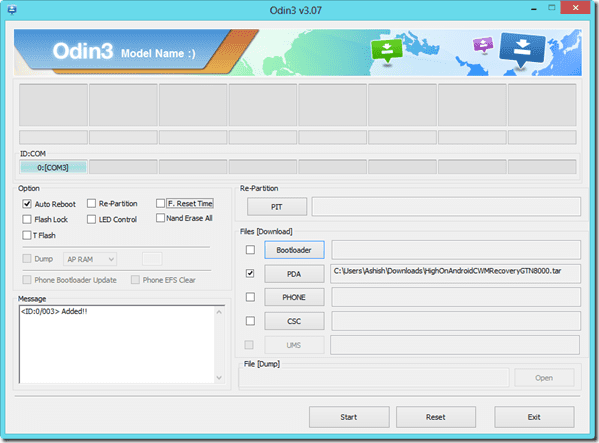
5 veiksmas: Kai įrenginys visiškai paleistas iš naujo, atjunkite jį nuo kompiuterio ir šį kartą paleiskite iš naujo naudodami ClockworkMod atkūrimą. Norėdami tai padaryti, paspauskite ir palaikykite Garsumo didinimo mygtukas + maitinimo mygtukas kartu, kol pamatysite „Samsung“ logotipą. Pamatę „Samsung“ logotipą, atleiskite Įjungimo mygtukas bet toliau laikykite Garsumo didinimo mygtukas kol įvesite CWM atkūrimą.
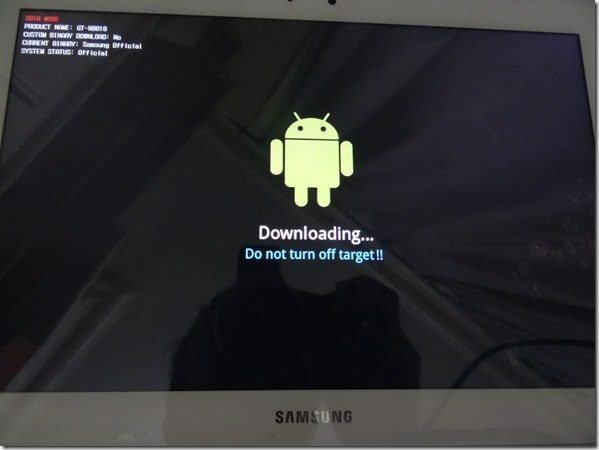
6 veiksmas: Dabar eikite į Įdiekite zip iš SD kortelės –> Pasirinkite zip iš SD kortelės ir pasirinkite failą CWM-SuperSU-v0.94.zip, kad jį suaktyvintumėte.
Kai failas mirksi, iš naujo paleiskite įrenginį. Na, dabar jis yra įsišaknijęs ir galite atlikti visus aukšto lygio tinkinimus. Kadangi procesas taip pat įdiegia pasirinktinį atkūrimą įrenginyje, galite įdiegti pasirinktinius ROM iš XDA.
Šis procesas padidina įrenginio dvejetainių blyksčių skaičių nuo 0 iki 1, kuris dažnai tikrinamas, kai reikalaujate įrenginio garantijos. Yra metodas, vadinamas „Triangle Away“, kuriuo galite iš naujo nustatyti skaitiklį į 0. Mes jau matėme, kaip naudoti „Triangle Away“, kai matėme, kaip įsitvirtinti „Note 10.1“ naudojant CF-Auto-Root, ir jūs galite tai pažvelgti, jei norite iš naujo nustatyti skaitiklį.
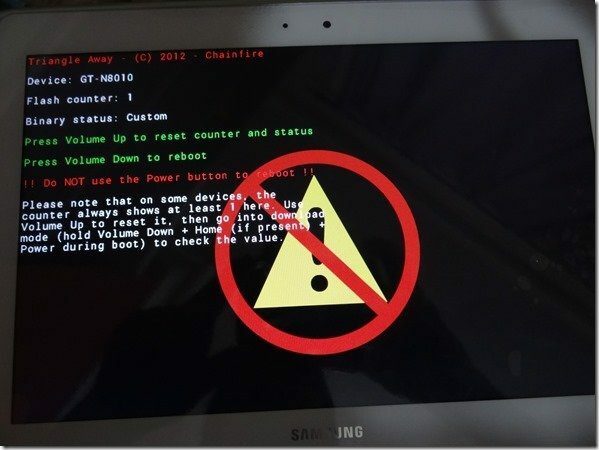
Išvada
Taigi taip galite įdiegti pasirinktinį „ClockworkMod“ atkūrimą ir išjungti „Galaxy Note 10.1“. Jei proceso metu susiduriate su kokiais nors sunkumais, tiesiog palikite komentarą ir aš pasistengsiu viską išspręsti už jus.
Per: RootGalaxyNote
Paskutinį kartą atnaujinta 2022 m. vasario 03 d
Aukščiau pateiktame straipsnyje gali būti filialų nuorodų, kurios padeda palaikyti „Guiding Tech“. Tačiau tai neturi įtakos mūsų redakciniam vientisumui. Turinys išlieka nešališkas ir autentiškas.



